Dosya, Seçenekler ve ardından Nesne Tasarımcıları'na tıklayarak Access masaüstü veritabanı nesnelerinin tasarımını değiştirmek için kullanılabilecek veritabanı seçeneklerini ayarlayabilirsiniz. Ayarların çoğu tablo Veri Sayfası ve Düzen görünümlerinde yoksayılsa da, bu merkezi Access Seçenekleri konumundan tablo, form, rapor ve sorgu tasarımları için tasarım seçeneklerini ayarlayabilirsiniz. Bu kategoriden seçilen hata denetimi ayarlarını da özelleştirebilirsiniz.
Ne yapmak istiyorsunuz?
Tablo tasarımı ayarlarını özelleştirme
Tablo tasarım görünümünde, tablolar için metin yazı tipi türü ve boyutu gibi varsayılan özel ayarlar oluşturmak için ayar seçenekleri, alan adı ön ekleri veya yeterlikleri için ayar ve Access alanları otomatik olarak dizine almalarını mümkün hale getiren ayarlar bulunur.

|
Ayar |
Açıklama |
|
Varsayılan alan türü |
Var olan tablolara eklediğiniz yeni tablolardaki ve alanlardaki alanlar için varsayılan veri türünü ayarlayın veya değiştirin. Varsayılan veri türü Metin'dir. |
|
Varsayılan metin alanı boyutu |
Seçtiğiniz varsayılan alan türü için girebileceğiniz en fazla karakter sayısını ayarlayın. Varsayılan en fazla 255 karakteri aşamaz. |
|
Varsayılan sayı alanı boyutu |
Sayı veri türüne ayarlanmış alanlar için tamsayı türünü ayarlayın veya değiştirin. |
|
İçeri Aktar/Oluştur'da AutoIndex |
Alan adının başlangıç veya bitiş karakterlerini girin. Dış dosyadan alan içeri aktardığınızda veya tabloya alan eklediğinizde, Access buraya girilen karakterlerle eşleşen adlara sahip tüm alanları otomatik olarak dizine alır. Karakter dizelerini ayırmak için noktalı virgül kullanın. Örneğin, birim yazarsanız; name, Access "UnitPrice" ve "CompanyName" adlı alanları dizinler. |
|
Özellik Güncelleştirme Seçenekleri düğmelerini göster |
Seçildiğinde , Özellik Güncelleştirme Seçenekleri düğmesini gösterir. Bu düğme, tablodaki bir alanın özelliğini değiştirdiğinizde görüntülenir ve tablo tasarımında belirli alan özelliklerini her değiştirdiğinizde sorgu, form ve raporlardaki ilgili özellikleri güncelleştirmek isteyip istemediğinizi sorar. |
Sorgu tasarımı ayarlarını özelleştirme
Sorgu tasarımı alanında seçenekleri belirlediğinizde, tasarım öğelerini yeni sorgularınıza otomatik olarak ekler.
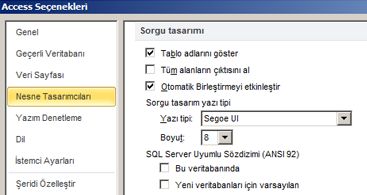
|
Ayar |
Açıklama |
|
Tablo adlarını göster |
Birkaç tabloyu temel alan bir sorgudaki alan kaynaklarını izlemeniz gerektiğinde bu seçeneği belirleyin. seçildiğinde, Access sorgu tasarım kılavuzunda Tablo satırını gösterir. Satırı yalnızca yeni sorgular için gizlemek için bu seçeneği temizleyin. Not: Daha önce tablo adlarını gösteren mevcut bir sorguyu açarsanız Access bu seçeneği geçersiz kılar. |
|
Tüm alanların çıkışını |
Bu seçenek belirlendiğinde, Access sorgularınıza bir Select * deyimi ekler. Bu deyim daha sonra belirli bir sorgunun temel tablolarındaki veya sorgularındaki tüm alanları alır. Yalnızca sorgu tasarımcısını kullanırken eklediğiniz alanları görmek istediğinizde bu onay kutusunu temizleyin. Not: Bu seçenek yalnızca geçerli Access örneğiyle oluşturduğunuz yeni sorgular için geçerlidir. |
|
Otomatik Katılmayı Etkinleştir |
Sorgu tasarımcısını kullandığınızda, iki tablo arasında otomatik olarak iç birleşim oluşturmak için bu seçeneği belirleyin. İlişkiyi kendiniz tanımlamak için bu seçeneği temizleyin. Not: Bu ayarın çalışması için tabloların aynı ada ve veri türüne sahip bir alanı paylaşması ve bu alanlardan birinin birincil anahtar olması gerekir. |
|
Sorgu tasarım yazı tipi |
Yazı Tipi: Sorgu tasarımcısında kullanılan varsayılan yazı tipini ayarlar Boyut: Sorgu tasarımında kullanılan varsayılan yazı tipinin boyutunu ayarlar |
|
SQL Server uyumlu söz dizimi (ANSI 92) |
|
Form ve rapor tasarımları için ayarları seçme
Bir form veya rapor tasarlarken, bir veya daha fazla denetim seçmek için dikdörtgen sürüklediğinizde bu seçenekler seçim davranışını tanımlar. Seçtiğiniz ayarlar, açık olup olmadıklarına bakılmaksızın tüm Access veritabanlarına ve gelecekte oluşturduğunuz veritabanlarına uygulanır.

|
Ayar |
Açıklama |
|
Kısmen kapalı |
Seçim dikdörtgeni bir denetimin veya denetim grubunun bir bölümünü kapsar. |
|
Tamamen kapalı |
Seçim dikdörtgeni, bir denetimin veya bir denetim grubunun tümünü tamamen kapsar. |
|
Form şablonu |
Varsayılan ayarı değiştirmek için, tüm yeni formlar için şablon olarak kullanmak istediğiniz mevcut formun adını girin. Şablondan oluşturulan formlar, şablonla aynı bölüme ve denetim özelliklerine sahip olur. |
|
Rapor şablonu |
Varsayılan ayarı değiştirmek için, tüm yeni raporlar için şablon olarak kullanmak istediğiniz mevcut bir raporun adını girin. Yeni raporlar şablonla aynı bölüme ve denetim özelliklerine sahip olacaktır. |
|
Her zaman olay yordamlarını kullanın |
Oluşturucu Seç iletişim kutusunu görüntülemek yerine Visual Basic Düzenleyicisi'ni başlatır. Varsayılan olarak, herhangi bir olay için |
Hata denetimi seçeneklerini değiştirme
Bu hata denetimi ayarları, Access formlardaki ve rapor tasarımlarındaki çeşitli hataları otomatik olarak denetleyebilmesi için varsayılan olarak seçilir, ancak ihtiyacınız olmayan seçenekleri temizleyebilirsiniz.

|
Ayar |
Açıklama |
|
Hata denetimini etkinleştirme |
Formlarda ve raporlarda hata denetimini etkinleştirir veya devre dışı bırakır. Access, bir veya daha fazla hatayla karşılaşan denetimlere hata göstergeleri yerleştirir. Göstergeler, varsayılan metin yönünü nasıl ayarladığınıza bağlı olarak denetimin sol üst veya sağ üst köşesinde üçgenler olarak görünür. Varsayılan gösterge rengi yeşildir, ancak bunu gereksinimlerinize uyacak şekilde değiştirebilirsiniz. Hata denetimi varsayılan olarak açıktır ve bu onay kutusunun temizlenmesi veritabanı için hata denetimini devre dışı bırakır. |
|
İlişkilendirilmemiş etiket ve denetimi denetleme |
Bir denetim ve etiket seçtiğinizde, seçili nesnelerin birbiriyle ilişkilendirildiğinden emin olmak için Access denetler. Access bir hata bulursa, normal hata göstergesi yerine Hatayı İzle düğmesi görüntülenir. Ayrıca etiket veya denetim başka bir nesneyle ilişkilendirilmiş olsa bile Hata İzle düğmesi görüntülenir. |
|
Yeni ilişkilendirilmemiş etiketleri denetleme |
Bu ayar yalnızca formlar için geçerlidir ve seçildiğinde Access bir denetimle ilişkilendirildiğinden emin olmak için tüm yeni etiketleri denetlemesine izin verir. |
|
Klavye kısayolu hatalarını denetleme |
Access yinelenen klavye kısayollarını ve boşluk karakterleri gibi geçersiz kısayolları denetler ve alternatiflerin listesini sağlar. Bu ayar yalnızca formlar için geçerlidir. |
|
Geçersiz denetim özelliklerini denetleme |
Access, geçersiz ifadeler veya alan adları gibi geçersiz özellik ayarları için denetimleri denetler. |
|
Yaygın rapor hatalarını denetleme |
Access, geçersiz sıralama düzenleri veya seçilen kağıt boyutundan büyük genişlikler gibi yaygın hataların raporlarını denetler. Bu ayar yalnızca raporlar için geçerlidir. |
|
Hata göstergesi rengi |
Form, rapor veya denetim hatayla karşılaştığında görüntülenen hata göstergesinin rengini ayarlayın veya değiştirin. |











